|
|
|
|
Fres-net(フレス・ネット)はシンプルでわかりやすい画面構成と、Ajax技術による使いやすいユーザインタフェースを特徴とした内定者フォローツールです。
最近の学生は企業との積極的なコミュニケーションを求める傾向が強く、Fres-netのようなポータルサイトを使って時間を問わずコミュニケーションが可能な状態にすることは企業への帰属意識を高め、内定辞退率の低減に役立ちます。
|

|
| [画像をクリックすると拡大表示できます] |
 |
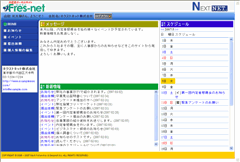 |
 トップページ トップページ
ログインすると最初に表示されるトップページではメニューの他、新着メッセージ、当月のイベントや提出物の提出期限が一目でわかるカレンダーなどが表示されます。
画面右上には会社のロゴを表示できます。 |
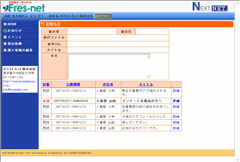 |
 お知らせ画面 お知らせ画面
画面下半分に届いたお知らせメッセージが一覧表示されます。
各お知らせメッセージの詳細リンクをクリックすることで、上半分の詳細表示エリアに詳細が表示されます。
一覧のタイトル部分をクリックすることで一覧の並び順を変更できます。 |
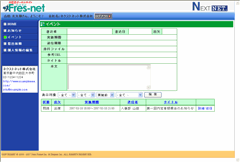 |
 イベント画面 イベント画面
画面下半分に企業から届いたイベントメッセージが一覧表示されます。
各イベントメッセージの詳細リンクをクリックすることで、上半分の詳細表示エリアに詳細が表示されます。
一覧のタイトル部分をクリックすることで一覧の並び順を変更できます。
|
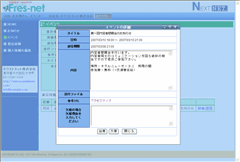 |
 イベントへの出欠返信画面 イベントへの出欠返信画面
各イベントメッセージの返信リンクをクリックすると、イベントの詳細ウィンドウが表示され出欠の返信ができます。
|
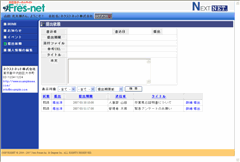 |
 提出依頼画面 提出依頼画面
画面下半分に企業から届いた提出依頼メッセージが一覧表示されます。
各提出依頼メッセージの詳細リンクをクリックすることで、上半分の詳細表示エリアに詳細が表示されます。
一覧のタイトル部分をクリックすることで一覧の並び順を変更できます。
|
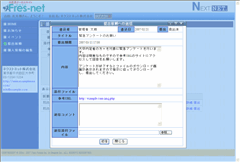 |
 提出依頼への返信画面 提出依頼への返信画面
各提出依頼メッセージの提出リンクをクリックすると、提出依頼の詳細ウィンドウが表示され返信ができます。
提出物が電子ファイルの場合は返信時にファイルを添付して提出できます。
ひとつの提出依頼に対して複数回の返信が可能です。
|
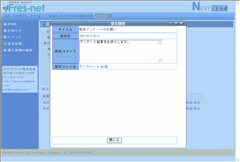 |
 提出履歴確認画面 提出履歴確認画面
提出履歴確認画面では提出依頼に対し自分が返信した履歴を確認することができます。
|
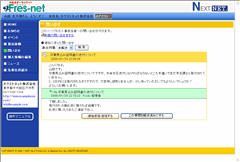 |
 問い合せ画面 問い合せ画面
内定者から会社に対して質問などを送ることができます。
|
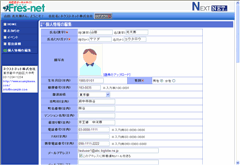 |
 個人情報の編集画面 個人情報の編集画面
個人情報の編集ページでは以下のようなことができます。
- ログインパスワードの変更
- 指定したメールアドレスに新着通知を行う
- 写真のアップロード
|
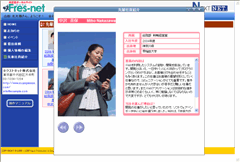 |
 先輩社員紹介画面 先輩社員紹介画面
先輩社員を写真とコメントをつけて紹介することができます。
|
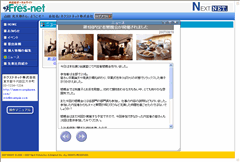 |
 ニュース画面 ニュース画面
内定者向け行事の様子や、社内のイベントの様子などを、写真付きで紹介し、行事に参加できなかった内定者へのフォローができます。
|
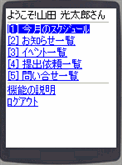 |
 携帯電話対応 携帯電話対応
使い慣れた携帯電話から各種メッセージを閲覧することができます。
|
|
 |

|
| [画像をクリックすると拡大表示できます] |
 |
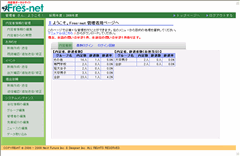 |
 トップページ トップページ
ログインすると最初に表示されるトップページではメニューの他、登録済みの内定者数、内定辞退者数、内定辞退率がグループ毎に表示されます。また、最新の内定者ログイン状況やログイン回数のトップ10/ワースト10も表示され、内定者の状況把握が簡単にできます。
|
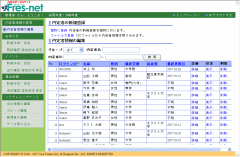 |
 内定者情報の編集画面 内定者情報の編集画面
登録済みの内定者が一覧表示されます。
内定者の登録は1件づつ入力する方法の他、csvファイルのアップロードによる一括登録も可能です。
さらに登録済みの内定者情報をcsvファイルとしてダウンロードすることができます。
|
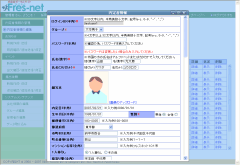 |
 内定者情報ウィンドウ 内定者情報ウィンドウ
詳細リンクをクリックすると、内定者情報ウィンドウが表示され内定者情報の編集ができます。
|
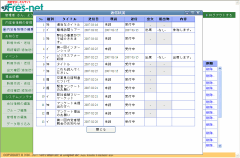 |
 返信状況の確認ウィンドウ 返信状況の確認ウィンドウ
内定者一覧より状況リンクをクリックすると返信状況の確認ウィンドウが表示され、選択した内定者の今までの返信状況が一覧表示されます。
|
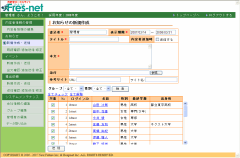 |
 お知らせの新規作成画面 お知らせの新規作成画面
新しいお知らせを作成し、全員やグループ単位に一斉送信できます。
お知らせメッセージをデフォルト送信メッセージとして登録することもできます。
デフォルト送信メッセージは内定者を新規に追加した際に自動的に送信されます。
|
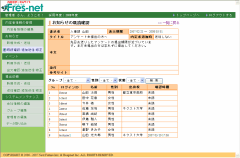 |
 お知らせの既読確認画面 お知らせの既読確認画面
送信したお知らせの既読状況を簡単に確認することができます。
確認の遅い内定者に対して集中的にフォローを行うのに役立ちます。
|
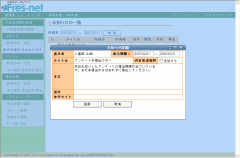 |
 お知らせ詳細ウィンドウ お知らせ詳細ウィンドウ
お知らせの表示期限やデフォルト送信の設定を変更することができます。
|
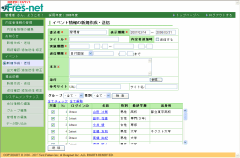 |
 イベントの新規作成 イベントの新規作成
新しいイベントを作成し、全員やグループ単位に一斉送信できます。
イベントメッセージをデフォルト送信メッセージとして登録することもできます。
デフォルト送信メッセージは内定者を新規に追加した際に自動的に送信されます。
|
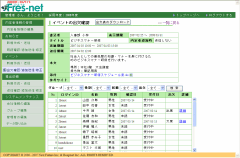 |
 イベントの既読確認画面 イベントの既読確認画面
送信したイベントの既読・出欠状況を簡単に確認することができます。
確認の遅い内定者に対して集中的にフォローを行うのに役立ちます。
他にイベント当日に使用するための出欠表をExcelファイルとしてダウンロードすることもできます。
|
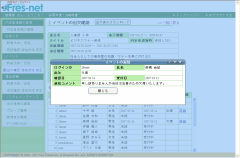 |
 イベントの返信ウィンドウ イベントの返信ウィンドウ
欠席する内定者の欠席理由を確認することができます。
|
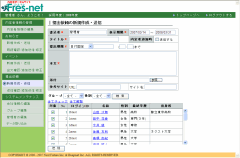 |
 提出依頼の新規作成 提出依頼の新規作成
新しい提出依頼を作成し、全員やグループ単位に一斉送信できます。
提出依頼メッセージをデフォルト送信メッセージとして登録することもできます。
デフォルト送信メッセージは内定者を新規に追加した際に自動的に送信されます。
|
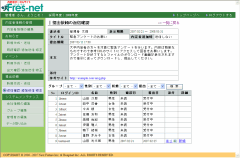 |
 提出依頼の既読確認画面 提出依頼の既読確認画面
送信した提出依頼の既読・提出状況を簡単に確認することができます。
確認や提出の遅い内定者に対して集中的にフォローを行うのに役立ちます。
|
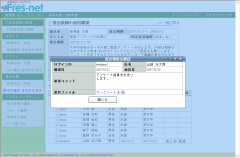 |
 提出内容詳細ウィンドウ 提出内容詳細ウィンドウ
内定者からの返信内容や提出物を確認することができます。
|
|
|

